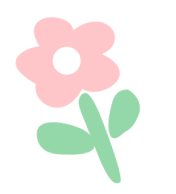
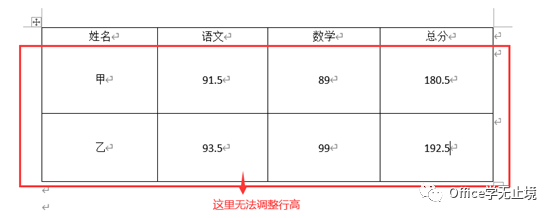
点击蓝字,关注我们
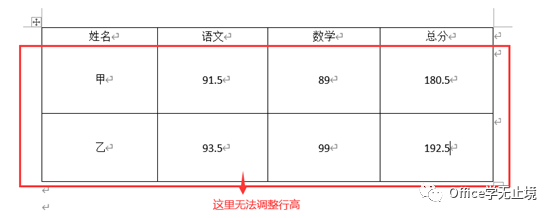
有时候,我们在Word中会发现,从其它地方粘贴进来的一些表格,或者是其它的一些表格,可能会出现一种情况,那就是有时候有些行高跟表格里面的内容不是非常的匹配,甚至内容就只有一点,但是下面却空了很多,并且还无法通过调整下方边框线来调整行高,那么该如何解决呢?接下来就让我们开始今天的知识旅程吧!
一、各方法讲解(一)通过调整段前段后来解决先来看一下原数据是怎么样的,如下图1所示;
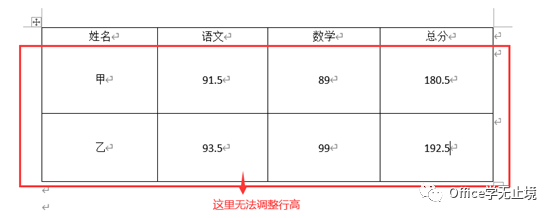
图1先选中这两行内容,点击开始选项卡→段落组中的启动器,可以打开段落的对话框,发现下面段前段后都为1.5行了,如下图2-1所示;
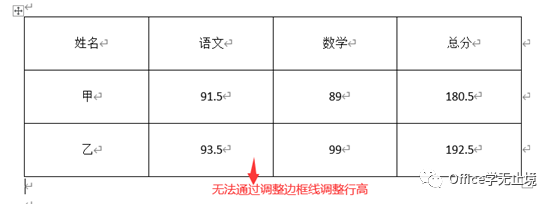
图2-1怪不得调整不了呢
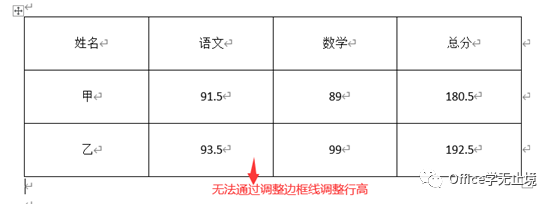
,那么接下来只需要将段前段后都调整为0行,这样子的话就可以随意调整行高啦,如下图2-2所示。
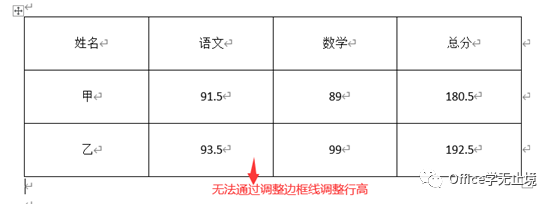
图2-2(二)通过调整默认单元格边距来解决如果段前段后都已经为0,那么可以通过调整默认单元格边距,先来看一下原数据是怎么样的,如下图3所示;
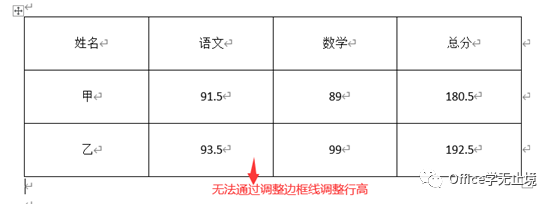
图3点击表格左上角有一个上下左右的箭头,鼠标右击点击表格属性,打开表格属性对话框,再点击下方的选项,打开表格选项的对话框,可以看到,这里默认单元格边距上下都为0.5厘米,如下图4-1所示;
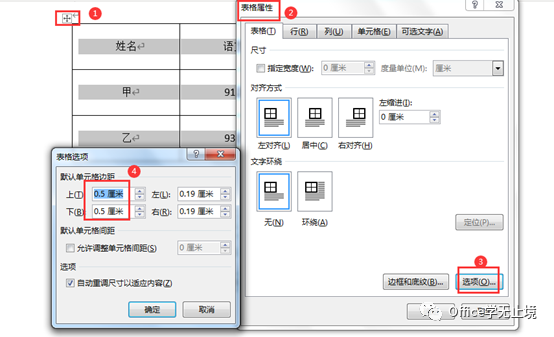
图4-1接下来将默认单元格边距的上下都改为0,这样就可以随意调整表格行高了,如下图4-2所示。

图4-2(三)通过调整段落符号来解决如果段前段后都已经为0,并且默认单元格边距也已经为0,怎么办呢?那么可以查看表格内是否有多余的段落符号,先来看一下原数据是怎么样的,如下图5所示;

图5点击任意地方,在开始选项卡下方的段落组中,点击显示/隐藏编辑标记【或者在文件选项卡→显示→勾选段落标记】,将段落标记显示出来,如下图6-1所示;
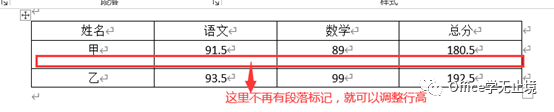
图6-1当我们将段落标记显示出来后,会发现为什么无法调整行高,那么只需要将段落标记删除,就可以调整了,如下图6-2所示。
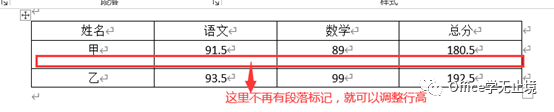
图6-2二、各方法视频版关闭观看更多更多正在加载正在加载退出全屏该视频已被发布者删除 视频详情 三、说明以上所写内容仅代表我个人的想法以及思考,不可避免的可能会出现一些错误,望大家不要介意,也欢迎大家及时跟我进行沟通。
创作不易,如果大家喜欢我的内容的话,希望大家多多支持,点赞、关注和分享,谢谢大家对于其中一些具体知识点的讲解,大家可以进入公众号回复“Excel教学视频”观看教学视频,教学视频也一直在持续更新中如需查看函数和快捷键都相关内容,进入公众号下方菜单中可以进行查看。
打
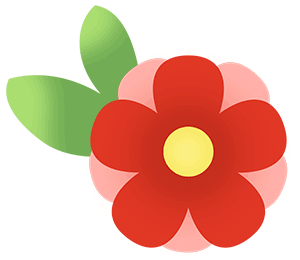
the end


扫码关注学习,亦是旅心
发现“在看”和“赞”了吗,戳我试试吧
亲爱的读者们,感谢您花时间阅读本文。如果您对本文有任何疑问或建议,请随时联系我。我非常乐意与您交流。







发表评论:
◎欢迎参与讨论,请在这里发表您的看法、交流您的观点。